Flexbox, известен още като Гъвкав макет с кутии, е мощна CSS-технология, която ви помага да създадете ефективни и гъвкави макети. В този учебник ще ви покажа как да използвате свойствата на Flexbox, за да подредите съдържанието вдълж основната ос. Специално ще се фокусираме на използването на justify-content, което ви предоставя различни опции за наредба на вашия елементи. Този пример показва как да създадете навигация вляво и бутон вдясно, като оставите достатъчно място между тях.
Най-важните изводи
- Можете да използвате justify-content, за да подредите елементите ефективно.
- space-between разпределя равномерно наличното пространство между елементите.
- Flexbox позволява създаването на макети без добавяне на допълнителни контейнери.
Стъпка по стъпка насоки
1. Създаване на основния контейнер
На първо място трябва да създадете вашия основен контейнер (например елемент), който да действа като гъвкав елемент. Уверете се, че добавяте свойството display: flex;. Така вашият контейнер се превръща във Flex контейнер и може да прилага Flex свойства към елементите в него.
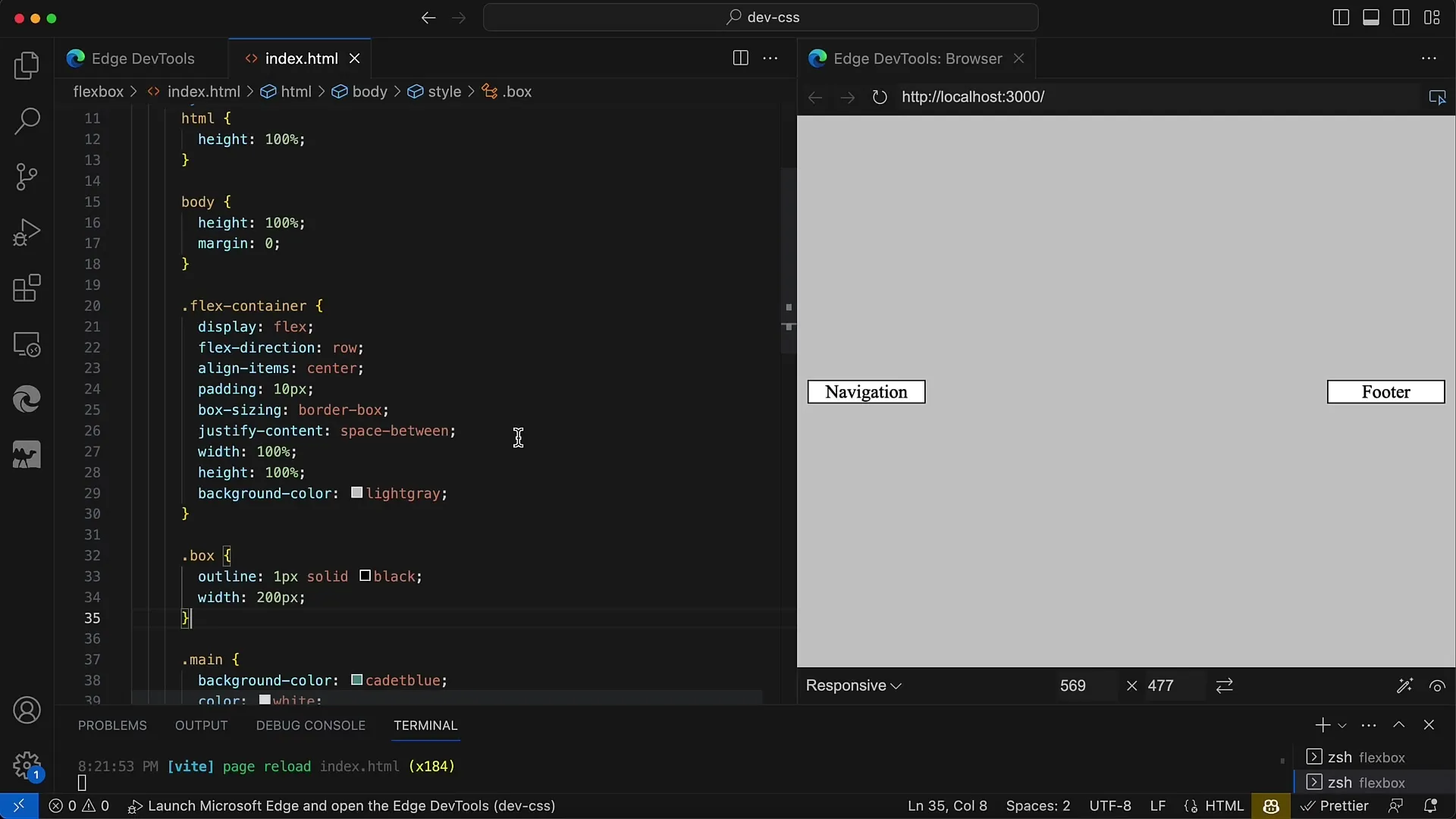
2. Промяна на свойствата на Flexbox
Сега ще променим свойството justify-content на контейнера, за да разпределим пространството между елементите оптимално. В този урок използваме стойността space-between. Това гарантира, че наличното пространство се разделя равномерно между елементите.
3. Добавяне на Padding и Box-Sizing
За да се уверим, че нашият макет изглежда добре и няма съдържание твърде близо до ръба, задайте свойството box-sizing на border-box. Това предотвратява излизането на елементи неочаквано отвън границите на контейнера. Освен това добавяме Padding от 10 пиксела, за да осигурим удобно отдалечение от ръба.
4. Създаване на навигацията и бутоните
Сега можете да добавите своите навигационни елементи. Тези елементи трябва да бъдат подредени в рамките на основния контейнер. Можете да използвате линкове за "Назад", "Експорт" и "Преглед" като пример. Те се изброяват във Flex контейнера и, благодарение на space-between, се разпределят равномерно.
5. Предоставяне на гъвкави свойства на отделните елементи
Ако искате да поставите допълнителни елементи в средата, като например панел с няколко бутона, можете да го направите, като поставите тези елементи за управление също във Flex контейнера. Flexbox се грижи за подравняването им и ги поставя в средата между лявата и дясната навигация.
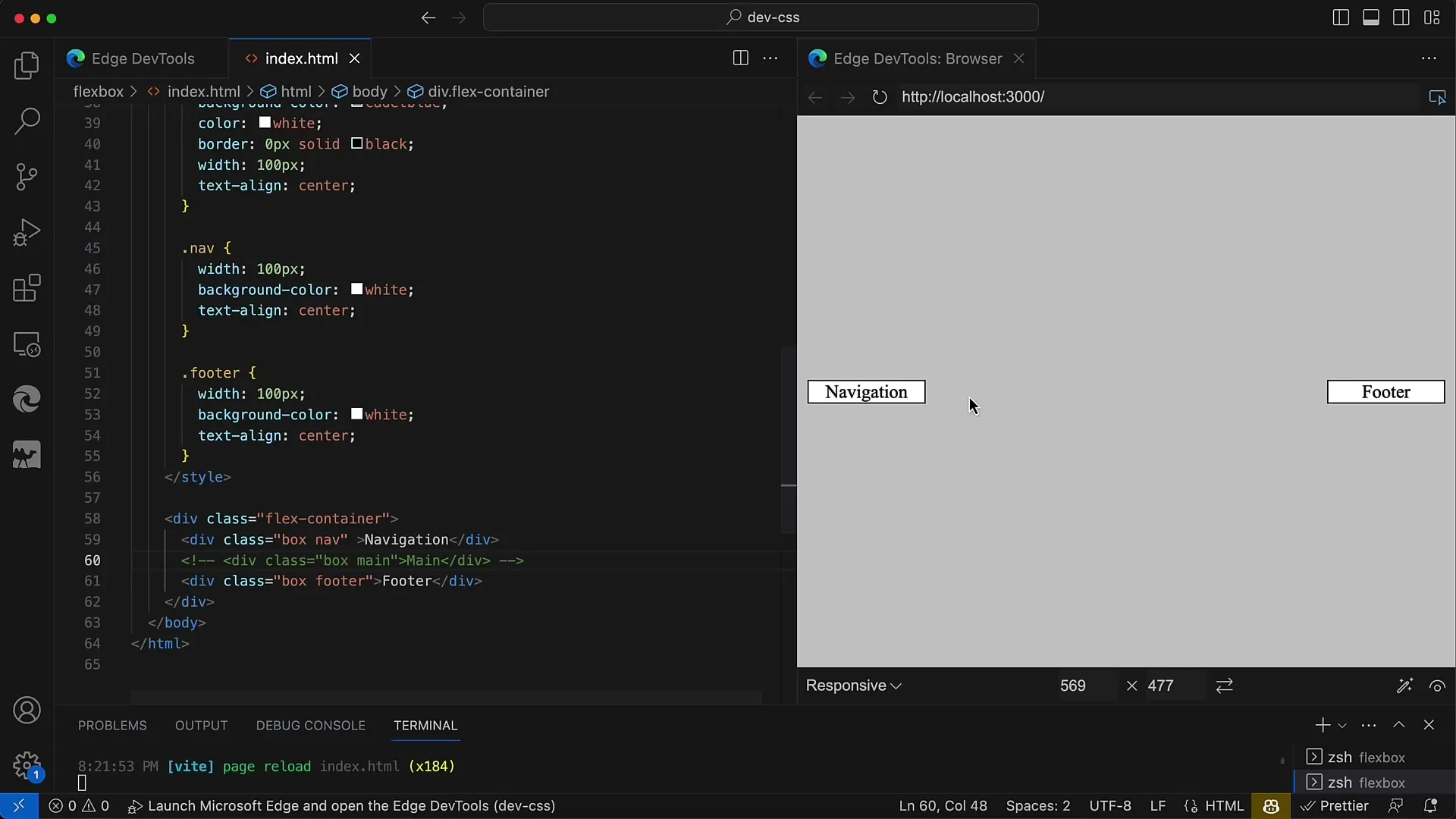
6. Използване на space-evenly като алтернатива
Въпреки че space-between е отлична опция, можете също да използвате space-evenly, за да разпределите равномерно пространството между всички елементи, включително ръбовете. Все пак, това води до еднакви разстояния между всички елементи. В много случаи обаче искате външните елементи да останат близо до ръбовете.
7. Повторение и приспособяване
Можете да тествате макета, като променяте ширината на контейнера. Макетът реагира динамично в зависимост от размера на контейнера. Това е основно предимство на Flexbox, тъй като се адаптира автоматично, за да осигури гъвкав потребителски интерфейс.
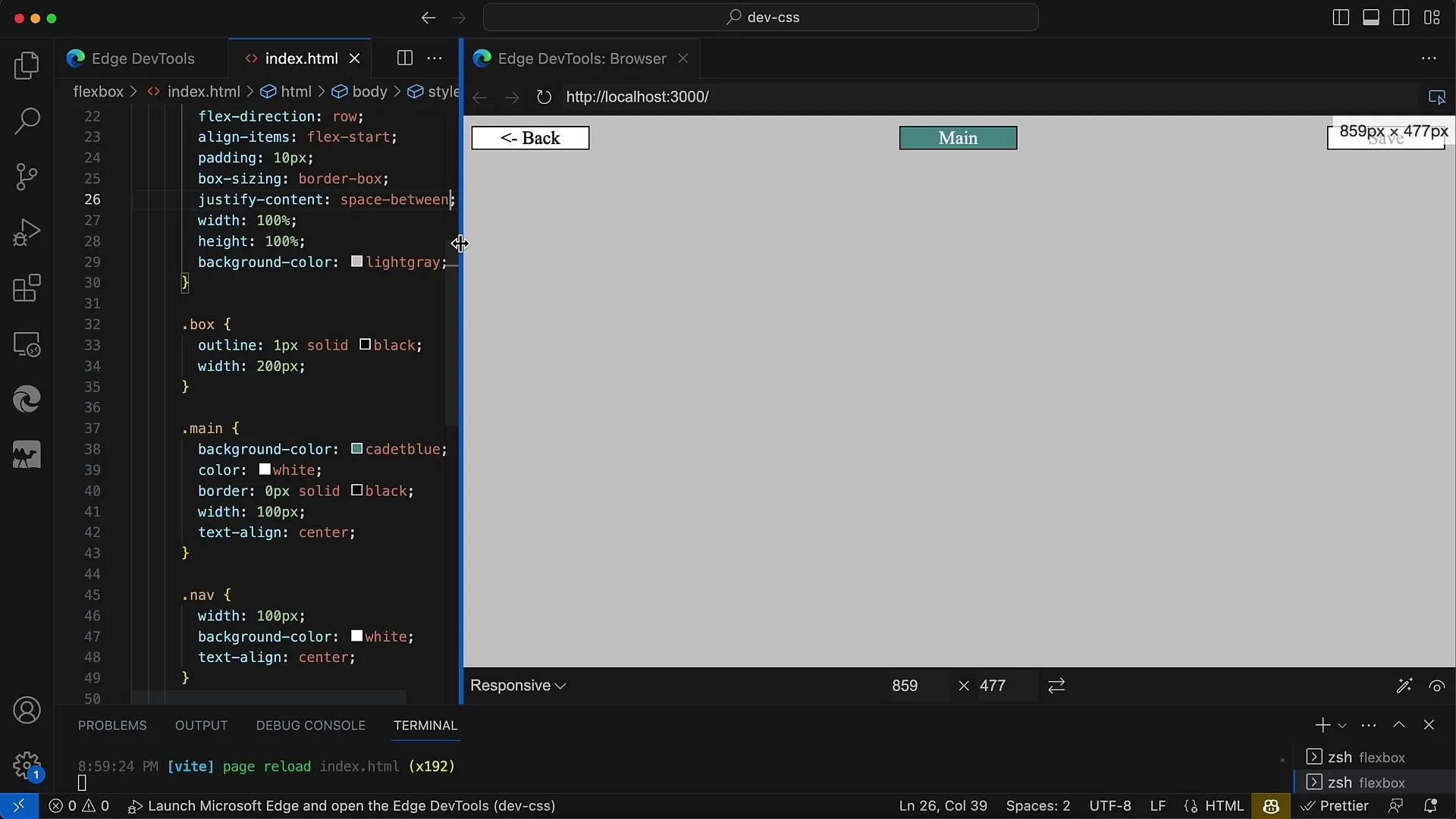
Обобщение
В този урок разгледахме технологията Flexbox в CSS. Научихте как да създадете гъвкав и привлекателен макет с помощта на justify-content и по-специално space-between, който професионално подрежда навигационните елементи и бутоните. Flexbox ви дава възможността да реализирате сложни макети лесно, без добавяне на допълнителни контейнери.
Често задавани въпроси
Как да използвам justify-content в Flexbox?Можете да използвате justify-content, за да наредите елементите си по основната ос ефективно. Например: justify-content: space-between; гарантира разстояния между елементите.
Каква е разликата между space-between и space-evenly?space-between разпределя наличното пространство само между елементите, докато space-evenly разпределя пространството равномерно между всички елементи, включително ръбовете.
Как мога да приспособя размера на Flex контейнера?Просто можете да промените размера на вашия Flex контейнер чрез CSS свойства като width и height. Flexbox реагира динамично на тези промени.


